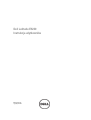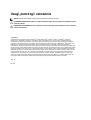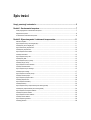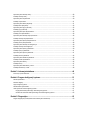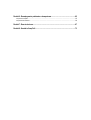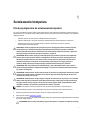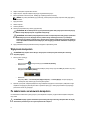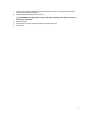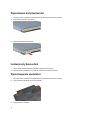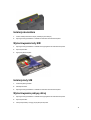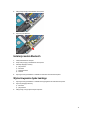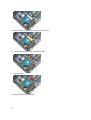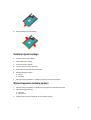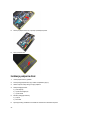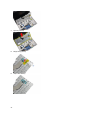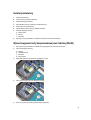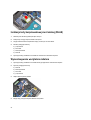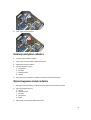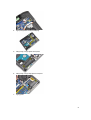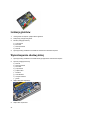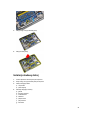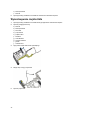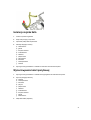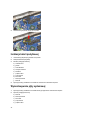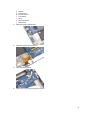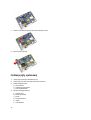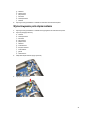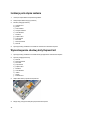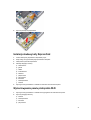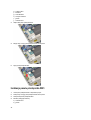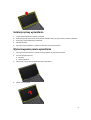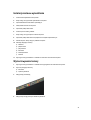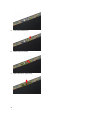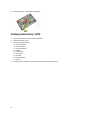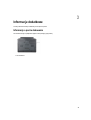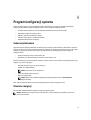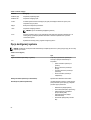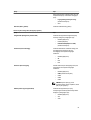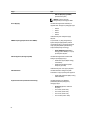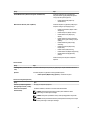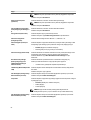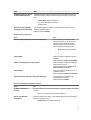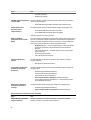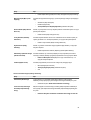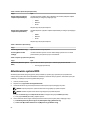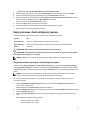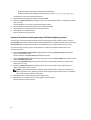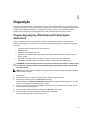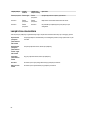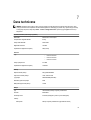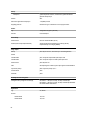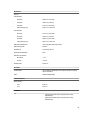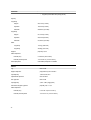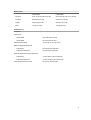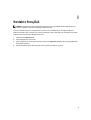Dell Latitude E6230 Instrukcja obsługi
- Kategoria
- Notebooki
- Typ
- Instrukcja obsługi

Dell Latitude E6230
Instrukcja użytkownika
Model regulacji: P14T
Typ regulacji: P14T001

Uwagi, przestrogi i ostrzeżenia
UWAGA: UWAGA oznacza ważną informację, która pozwala lepiej wykorzystać komputer.
OSTRZEŻENIE: PRZESTROGA wskazuje na ryzyko uszkodzenia sprzętu lub utraty danych oraz przedstawia sposób
uniknięcia problemu.
PRZESTROGA: OSTRZEŻENIE informuje o sytuacjach, w których występuje ryzyko uszkodzenia mienia, odniesienia
obrażeń ciała lub śmierci.
© 2012 Dell Inc.
Znaki towarowe użyte w niniejszym tekście: nazwa Dell
™
, logo Dell, Dell Precision
™
, OptiPlex
™
Latitude
™
, PowerEdge
™
, PowerVault
™
,
PowerConnect
™
, OpenManage
™
, EqualLogic
™
, Compellent
™
, KACE
™
, FlexAddress
™
, Force 10
™
oraz Vostro
™
są znakami towarowymi
należącymi do firmy Dell Inc. Intel
®
, Pentium
®
, Xeon
®
, Core
®
oraz Celeron
®
są zastrzeżonymi znakami towarowymi należącymi do firmy Intel
Corporation w Stanach Zjednoczonych i innych krajach. AMD
®
jest zastrzeżonym znakiem towarowym, a AMD Opteron
™
, AMD Phenom
™
oraz
AMD Sempron
™
są znakami towarowymi należącymi do firmy Advanced Micro Devices, Inc. Microsoft
®
, Windows
®
, Windows Serve
®
r,
Internet Explorer
®
, MS-DOS
®
, Windows Vista
®
i Active Directory
®
są znakami towarowymi lub zastrzeżonymi znakami towarowymi należącymi do
firmy Microsoft Corporation w Stanach Zjednoczonych i/lub innych krajach. Red Hat
®
oraz Red Hat
®
Enterprise Linux
®
są zastrzeżonymi znakami
towarowymi należącymi do firmy Red Hat, Inc. w Stanach Zjednoczonych i/lub innych krajach. Novell
®
i SUSE
®
to zastrzeżone znaki towarowe
należące do firmy Novell Inc. w Stanach Zjednoczonych i/lub innych krajach. Oracle
®
jest zastrzeżonym znakiem towarowym należącym do firmy
Oracle Corporation i/lub jej filii. Citrix
®
, Xen
®
, XenServer
®
oraz XenMotion
®
są znakami towarowymi lub zastrzeżonymi znakami towarowymi
należącymi do firmy Citrix Systems, Inc. w Stanach Zjednoczonych i/lub innych krajach. VMware
®
, Virtual SMP
®
, vMotion
®
, vCenter
®
oraz
vSphere
®
są znakami towarowymi lub zastrzeżonymi znakami towarowymi należącymi do firmy VMWare, Inc. w Stanach Zjednoczonych i/lub
innych krajach. IBM
®
jest zastrzeżonym znakiem towarowym należącym do firmy International Business Machines Corporation.
2012 - 06
Rev. A00

Spis treści
Uwagi, przestrogi i ostrzeżenia................................................................................................2
Rodział 1: Serwisowanie komputera........................................................................................7
Przed przystąpieniem do serwisowania komputera...................................................................................................7
Wyłączanie komputera...........................................................................................................................................8
Po zakończeniu serwisowania komputera................................................................................................................8
Rodział 2: Wymontowywanie i instalowanie komponentów................................................11
Zalecane narzędzia.............................................................................................................................................11
Wymontowywanie karty Secure Digital (SD)...........................................................................................................11
Instalacja karty Secure Digital (SD).......................................................................................................................11
Wymontowanie karty ExpressCard........................................................................................................................12
Instalacja karty ExpressCard................................................................................................................................12
Wymontowywanie akumulatora.............................................................................................................................12
Instalacja akumulatora.........................................................................................................................................13
Wymontowywanie karty SIM.................................................................................................................................13
Instalacja karty SIM.............................................................................................................................................13
Wymontowywanie pokrywy dolnej.........................................................................................................................13
Instalacja pokrywy dolnej.....................................................................................................................................14
Wymontowywanie modułu Bluetooth.....................................................................................................................14
Instalacja modułu Bluetooth..................................................................................................................................15
Wymontowywanie dysku twardego........................................................................................................................15
Instalacja dysku twardego....................................................................................................................................17
Wymontowywanie modułów pamięci.....................................................................................................................17
Instalacja modułów pamięci..................................................................................................................................18
Wymontowywanie podparcia dłoni.........................................................................................................................18
Instalacja podparcia dłoni.....................................................................................................................................20
Wymontowywanie klawiatury................................................................................................................................21
Instalacja klawiatury.............................................................................................................................................23
Wymontowywanie karty bezprzewodowej sieci lokalnej (WLAN)...............................................................................23
Instalacja karty bezprzewodowej sieci lokalnej (WLAN)...........................................................................................24
Wymontowywanie wentylatora radiatora................................................................................................................24
Instalacja wentylatora radiatora.............................................................................................................................25
Wymontowywanie modułu radiatora......................................................................................................................25
Instalacja modułu radiatora...................................................................................................................................26
Wymontowywanie głośników................................................................................................................................26
Instalacja głośników.............................................................................................................................................28

Wymontowywanie obudowy dolnej........................................................................................................................28
Instalacja obudowy dolnej....................................................................................................................................29
Wymontowywanie czujnika Halla...........................................................................................................................30
Instalacja czujnika Halla.......................................................................................................................................31
Wymontowywanie baterii pastylkowej....................................................................................................................31
Instalacja baterii pastylkowej................................................................................................................................32
Wymontowywanie płyty systemowej......................................................................................................................32
Instalacja płyty systemowej..................................................................................................................................34
Wymontowywanie portu złącza zasilania................................................................................................................35
Instalacja portu złącza zasilania............................................................................................................................36
Wymontowywanie obudowy karty ExpressCard......................................................................................................36
Instalacja obudowy karty ExpressCard..................................................................................................................37
Wymontowywanie panelu przełącznika Wi-Fi .........................................................................................................37
Instalacja panelu przełącznika WiFi.......................................................................................................................38
Wymontowywanie obudowy kart inteligentnych.......................................................................................................39
Instalacja obudowy kart inteligentnych...................................................................................................................40
Wymontowywanie oprawy wyświetlacza................................................................................................................40
Instalacja oprawy wyświetlacza.............................................................................................................................41
Wymontowywanie panelu wyświetlacza.................................................................................................................41
Instalacja panelu wyświetlacza.............................................................................................................................42
Wymontowywanie zestawu wyświetlacza...............................................................................................................42
Instalacja zestawu wyświetlacza...........................................................................................................................45
Wymontowywanie kamery....................................................................................................................................45
Instalacja kamery................................................................................................................................................47
Wymontowywanie kabla kamery i LVDS................................................................................................................47
Instalacja kabla kamery i LVDS.............................................................................................................................48
Rodział 3: Informacje dodatkowe...........................................................................................49
Informacje o porcie dokowania..............................................................................................................................49
Rodział 4: Program konfiguracji systemu.............................................................................51
Sekwencja ładowania..........................................................................................................................................51
Klawisze nawigacji...............................................................................................................................................51
Opcje konfiguracji systemu...................................................................................................................................52
Aktualizowanie systemu BIOS .............................................................................................................................60
Hasło systemowe i hasło konfiguracji systemu........................................................................................................61
Przypisywanie hasła systemowego i hasła konfiguracji systemu.........................................................................61
Usuwanie lub zmienianie hasła systemowego i/lub hasła konfiguracji systemu....................................................62
Rodział 5: Diagnostyka............................................................................................................63
Program diagnostyczny ePSA (Enhanced Pre-Boot System Assessment).................................................................63

Rodział 6: Rozwiązywanie problemów z komputerem.........................................................65
Lampki stanu urządzeń........................................................................................................................................65
Lampki stanu akumulatora....................................................................................................................................66
Rodział 7: Dane techniczne.....................................................................................................67
Rodział 8: Kontakt z firmą Dell...............................................................................................73

6

1
Serwisowanie komputera
Przed przystąpieniem do serwisowania komputera
Aby uniknąć uszkodzenia komputera i zapewnić sobie bezpieczeństwo, należy przestrzegać następujących zaleceń dotyczących
bezpieczeństwa. O ile nie wskazano inaczej, każda procedura opisana w tym dokumencie opiera się na założeniu, że są spełnione
następujące warunki:
• Użytkownik wykonał czynności opisane w rozdziale Serwisowanie komputera.
• Użytkownik zapoznał się z informacjami dotyczącymi bezpieczeństwa, jakie zostały dostarczone z komputerem.
• Podzespół można wymienić lub, jeśli został zakupiony oddzielnie, zainstalować po wykonaniu procedury
wymontowywania w odwrotnej kolejności.
PRZESTROGA: Przed przystąpieniem do wykonywania czynności wymagających otwarcia obudowy komputera
należy zapoznać się z instrukcjami dotyczącymi bezpieczeństwa dostarczonymi z komputerem. Dodatkowe
zalecenia dotyczące bezpieczeństwa można znaleźć na stronie Regulatory Compliance (Informacje o zgodności z
przepisami prawnymi) pod adresem www.dell.com/regulatory_compliance .
OSTRZEŻENIE: Wiele procedur naprawczych może wykonywać tylko przeszkolony technik serwisu. Użytkownik
powinien wykonać tylko czynności związane z rozwiązywaniem problemów oraz proste naprawy wymienione w
dokumentacji produktu lub zlecone przez zespół serwisu i pomocy technicznej przez telefon lub przez Internet.
Uszkodzenia wynikające z serwisowania nie autoryzowanego przez firmę Dell nie są objęte gwarancją na
urządzenie. Należy przestrzegać instrukcji dotyczących bezpieczeństwa dostarczonych z produktem.
OSTRZEŻENIE: Aby uniknąć wyładowania elektrostatycznego, należy odprowadzać ładunki z ciała za pomocą
opaski uziemiającej zakładanej na nadgarstek lub dotykając co pewien czas niemalowanej metalowej powierzchni
(np. złącza z tyłu komputera).
OSTRZEŻENIE: Z komponentami i kartami należy obchodzić się ostrożnie. Nie należy dotykać elementów ani styków
na kartach. Kartę należy chwytać za krawędzie lub za metalowe wsporniki. Komponenty takie jak mikroprocesor
należy trzymać za brzegi, a nie za styki.
OSTRZEŻENIE: Odłączając kabel, należy pociągnąć za wtyczkę lub umieszczony na niej uchwyt, a nie za sam kabel.
Niektóre kable mają złącza z zatrzaskami; przed odłączeniem kabla tego rodzaju należy nacisnąć zatrzaski złącza.
Pociągając za złącza, należy je trzymać w linii prostej, aby uniknąć wygięcia styków. Przed podłączeniem kabla
należy także sprawdzić, czy oba złącza są prawidłowo zorientowane i wyrównane.
UWAGA: Kolor komputera i niektórych części może różnić się nieznacznie od pokazanych w tym dokumencie.
Aby uniknąć uszkodzenia komputera, wykonaj następujące czynności przed rozpoczęciem pracy wewnątrz komputera.
1. Sprawdź, czy powierzchnia robocza jest płaska i czysta, aby uniknąć porysowania komputera.
2. Wyłącz komputer (zobacz Wyłączanie komputera).
3. Jeśli komputer jest podłączony do urządzenia dokującego, takiego jak opcjonalna stacja dokująca Media Base lub akumulator
pomocniczy, oddokuj komputer.
OSTRZEŻENIE: Kabel sieciowy należy odłączyć najpierw od komputera, a następnie od urządzenia sieciowego.
7

4. Odłącz od komputera wszystkie kable sieciowe.
5. Odłącz komputer i wszystkie urządzenia peryferyjne od gniazdek elektrycznych.
6. Zamknij wyświetlacz i odwróć komputer, układając go na płaskiej powierzchni roboczej.
UWAGA: Aby uniknąć uszkodzenia płyty systemowej, przed rozpoczęciem naprawy komputera należy wyjąć główny
akumulator.
7. Wyjmij akumulator
8. Odwróć komputer.
9. Otwórz wyświetlacz.
10. Naciśnij przycisk zasilania, aby uziemić płytę systemową.
OSTRZEŻENIE: W celu zabezpieczenia się przed porażeniem prądem elektrycznym przed otwarciem pokrywy
zawsze należy odłączyć komputer od gniazdka elektrycznego.
OSTRZEŻENIE: Przed dotknięciem jakiegokolwiek elementu wewnątrz komputera należy pozbyć się ładunków
elektrostatycznych z ciała, dotykając dowolnej nielakierowanej metalowej powierzchni, np. metalowych
elementów z tyłu komputera. Podczas pracy należy okresowo dotykać nielakierowanej powierzchni metalowej
w celu odprowadzenia ładunków elektrostatycznych, które mogłyby spowodować uszkodzenie wewnętrznych
elementów.
11. Wyjmij zainstalowane karty ExpressCards lub karty inteligentne z odpowiednich gniazd.
Wyłączanie komputera
OSTRZEŻENIE: Aby zapobiec utracie danych, należy zapisać i zamknąć wszystkie otwarte pliki i zakończyć
wszystkie programy.
1. Zamknij system operacyjny:
– Windows 7:
Kliknij przycisk Start , a następnie kliknij przycisk Shut Down (Zamknij).
– Windows Vista:
Kliknij przycisk Start , a następnie kliknij strzałkę w prawym dolnym rogu menu Start (jak pokazano na rycinie) i
kliknij polecenie Shut Down (Zamknij).
– Windows XP:
Kliknij kolejno Start → Turn Off Computer (Wyłącz komputer) → Turn Off (Wyłącz) . Komputer wyłączy się
automatycznie, kiedy zakończy się proces zamykania systemu.
2. Sprawdź, czy komputer i wszystkie podłączone do niego urządzenia są wyłączone. Jeśli komputer i podłączone do niego
urządzenia nie wyłączyły się automatycznie razem z systemem operacyjnym, naciśnij przycisk zasilania i przytrzymaj go
przez około 4 sekund, aby je wyłączyć.
Po zakończeniu serwisowania komputera
Po zainstalowaniu lub dokonaniu wymiany sprzętu, a przed włączeniem komputera, przyłącz wszelkie urządzenia zewnętrzne,
karty i kable.
OSTRZEŻENIE: Używaj wyłącznie akumulatora przeznaczonego dla tego konkretnego komputera Dell. Nie używaj
akumulatorów przeznaczonych do innych komputerów Dell computers.
8

1. Przyłącz wszystkie urządzenia zewnętrzne, takie jak stacja dokująca, akumulator "slice" lub stacja bazowa i zainstaluj
wszystkie karty, takie jak karta ExpressCard.
2. Przyłącz do komputera kable telefoniczne lub sieciowe.
OSTRZEŻENIE: Aby przyłączyć kabel sieciowy, należy najpierw przyłączyć go do urządzenia sieciowego, a
następnie do komputera.
3. Zainstaluj akumulator.
4. Przyłącz komputer i wszystkie przyłączone urządzenia do gniazdek elektrycznych.
5. Włącz komputer.
9

10

2
Wymontowywanie i instalowanie komponentów
Ta sekcja zawiera szczegółowe instrukcje wymontowywania i instalowania komponentów w komputerze.
Zalecane narzędzia
Procedury przedstawione w tym dokumencie mogą wymagać użycia następujących narzędzi:
• Mały wkrętak z płaskim grotem
• Wkrętak krzyżakowy
• Mały rysik z tworzywa sztucznego
Wymontowywanie karty Secure Digital (SD)
1. Wykonaj procedury przedstawione w rozdziale Przed przystąpieniem do serwisowania komputera.
2. Naciśnij kartę SD, aby ją zwolnić.
3. Wyjmij kartę SD z komputera.
Instalacja karty Secure Digital (SD)
1. Umieść i zablokuj kartę SD w gnieździe (charakterystyczne kliknięcie).
2. Wykonaj procedury przedstawione w rozdziale Po zakończeniu serwisowania komputera.
11

Wymontowanie karty ExpressCard
1. Wykonaj procedury przedstawione w rozdziale Przed przystąpieniem do serwisowania komputera.
2. Naciśnij kartę ExpressCard, aby ją zwolnić.
3. Wyjmij kartę ExpressCard z komputera.
Instalacja karty ExpressCard
1. Umieść i zablokuj kartę ExpressCard w gnieździe (charakterystyczne kliknięcie).
2. Wykonaj procedury przedstawione w rozdziale Po zakończeniu serwisowania komputera.
Wymontowywanie akumulatora
1. Wykonaj procedury przedstawione w rozdziale Przed przystąpieniem do serwisowania komputera.
2. Przesuń zwalniacze zatrzasków, aby uwolnić akumulator.
3. Wyjmij akumulator z komputera.
12

Instalacja akumulatora
1. Umieść i zablokuj akumulator we wnęce (charakterystyczne kliknięcie).
2. Wykonaj procedury przedstawione w rozdziale Po zakończeniu serwisowania komputera.
Wymontowywanie karty SIM
1. Wykonaj procedury przedstawione w rozdziale Przed przystąpieniem do serwisowania komputera.
2. Wymontuj akumulator.
3. Wyjmij kartę SIM z komputera.
Instalacja karty SIM
1. Umieść kartę SIM w gnieździe.
2. Zainstaluj akumulator.
3. Wykonaj procedury przedstawione w rozdziale Po zakończeniu serwisowania komputera.
Wymontowywanie pokrywy dolnej
1. Wykonaj procedury przedstawione w rozdziale Przed przystąpieniem do serwisowania komputera.
2. Wymontuj akumulator.
3. Poluzuj wkręt osadzony mocujący pokrywę dolną do komputera.
13

4. Wysuń pokrywę dolną z komputera.
Instalacja pokrywy dolnej
1. Umieść pokrywę dolną na komputerze wyrównując z otworem na wkręt.
2. Dokręć wkręt mocujący pokrywę dolną w komputerze.
3. Zainstaluj akumulator.
4. Wykonaj procedury przedstawione w rozdziale Po zakończeniu serwisowania komputera.
Wymontowywanie modułu Bluetooth
1. Wykonaj procedury przedstawione w rozdziale Przed przystąpieniem do serwisowania komputera.
2. Wymontuj następujące elementy:
a) karta SD
b) karta ExpressCard
c) akumulator
d) pokrywa
3. Odłącz i wyjmij kabel Bluetooth.
14

4. Zdejmij wkręt mocujący moduł Bluetooth do komputera.
5. Wymontuj moduł Bluetooth.
Instalacja modułu Bluetooth
1. Podłącz kabel Bluetooth do złącza.
2. Dokręć wkręt mocujący moduł Bluetooth do komputera.
3. Zainstaluj następujące elementy:
a) pokrywa dolna
b) akumulator
c) karta ExpressCard
d) karta SD
4. Wykonaj procedury przedstawione w rozdziale Po zakończeniu serwisowania komputera.
Wymontowywanie dysku twardego
1. Wykonaj procedury przedstawione w rozdziale Przed przystąpieniem do serwisowania komputera.
2. Wymontuj następujące elementy:
a) akumulator
b) pokrywa dolna
3. Zdejmij wkręty mocujące dysk twardy do komputera.
15

4. Zdejmij wspornik dysku twardego mocujący dysk twardy do komputera.
5. Unieś krawędź dysku twardego za pomocą płaskiego wkrętaka.
6. Wyjmij dysk twardy.
7. Zdejmij złącze dysku od dysku twardego.
16

8. Zdejmij ramkę dysku od dysku twardego.
Instalacja dysku twardego
1. Przymocuj ramkę do dysku twardego.
2. Podłącz złącze dysku twardego.
3. Umieść dysk twardy w gnieździe.
4. Przymocuj wspornik mocujący dysk twardy.
5. Dokręć wkręty mocujące dysk twardy do komputera.
6. Zainstaluj następujące elementy:
a) pokrywa
b) akumulator
7. Wykonaj procedury przedstawione w rozdziale Po zakończeniu serwisowania komputera.
Wymontowywanie modułów pamięci
1. Wykonaj procedury przedstawione w rozdziale Przed przystąpieniem do serwisowania komputera.
2. Wymontuj następujące elementy:
a) akumulator
b) pokrywa dolna
3. Odciągnij zaciski mocujące moduł pamięci, aż moduł zostanie wysunięty.
17

4. Podnieś i wyjmij moduł pamięci ze złącza.
5. Powtórz czynności 2 i 3 w celu wyjęcia drugiego modułu pamięci.
Instalacja modułów pamięci
1. Umieść moduł pamięci w gnieździe.
2. Wciśnij zaciski mocujące w celu zamocowania modułu pamięci w gnieździe na płycie systemowej.
3. Zainstaluj następujące elementy:
a) pokrywa dolna
b) akumulator
4. Wykonaj procedury przedstawione w rozdziale Po zakończeniu serwisowania komputera.
Wymontowywanie podparcia dłoni
1. Wykonaj procedury przedstawione w rozdziale Przed przystąpieniem do serwisowania komputera.
2. Wymontuj następujące elementy:
a) akumulator
b) pokrywa dolna
3. Odłącz kabel czytnika kart pamięci SD.
18

4. Odłącz kabel czytnika kart inteligentnych.
5. Odłącz kabel panelu dotykowego.
6. Zdejmij wkręty mocujące podparcie dłoni do komputera.
7. Unieś podstawę komputera pod kątem 45 stopni.
19

8. Naciśnij na podparcie dłoni, aby je wysunąć z podstawy komputera.
9. Wyjmij podparcie dłoni.
Instalacja podparcia dłoni
1. Umieść podparcie dłoni w gnieździe.
2. Dociśnij brzegi podparcia dłoni, aby je osadzić w odpowiedniej pozycji.
3. Odwróć komputer i dokręć wkręty mocujące podparcie.
4. Podłącz następujące kable:
a) panel dotykowy
b) czytnik kart inteligentnych
c) czytnik kart SD
5. Zainstaluj następujące elementy:
a) pokrywa
b) akumulator
6. Wykonaj procedury przedstawione w rozdziale Po zakończeniu serwisowania komputera.
20
Strona się ładuje...
Strona się ładuje...
Strona się ładuje...
Strona się ładuje...
Strona się ładuje...
Strona się ładuje...
Strona się ładuje...
Strona się ładuje...
Strona się ładuje...
Strona się ładuje...
Strona się ładuje...
Strona się ładuje...
Strona się ładuje...
Strona się ładuje...
Strona się ładuje...
Strona się ładuje...
Strona się ładuje...
Strona się ładuje...
Strona się ładuje...
Strona się ładuje...
Strona się ładuje...
Strona się ładuje...
Strona się ładuje...
Strona się ładuje...
Strona się ładuje...
Strona się ładuje...
Strona się ładuje...
Strona się ładuje...
Strona się ładuje...
Strona się ładuje...
Strona się ładuje...
Strona się ładuje...
Strona się ładuje...
Strona się ładuje...
Strona się ładuje...
Strona się ładuje...
Strona się ładuje...
Strona się ładuje...
Strona się ładuje...
Strona się ładuje...
Strona się ładuje...
Strona się ładuje...
Strona się ładuje...
Strona się ładuje...
Strona się ładuje...
Strona się ładuje...
Strona się ładuje...
Strona się ładuje...
Strona się ładuje...
Strona się ładuje...
Strona się ładuje...
Strona się ładuje...
Strona się ładuje...
-
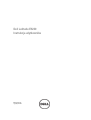 1
1
-
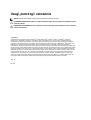 2
2
-
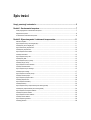 3
3
-
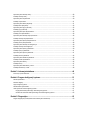 4
4
-
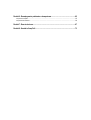 5
5
-
 6
6
-
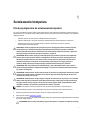 7
7
-
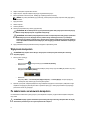 8
8
-
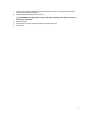 9
9
-
 10
10
-
 11
11
-
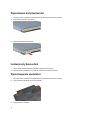 12
12
-
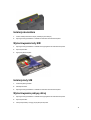 13
13
-
 14
14
-
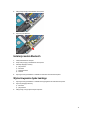 15
15
-
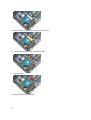 16
16
-
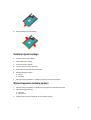 17
17
-
 18
18
-
 19
19
-
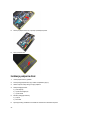 20
20
-
 21
21
-
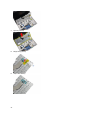 22
22
-
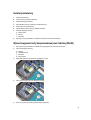 23
23
-
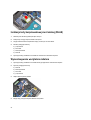 24
24
-
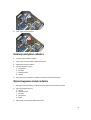 25
25
-
 26
26
-
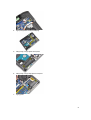 27
27
-
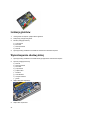 28
28
-
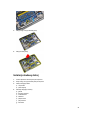 29
29
-
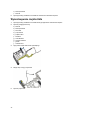 30
30
-
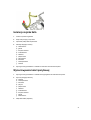 31
31
-
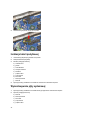 32
32
-
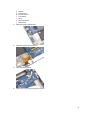 33
33
-
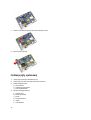 34
34
-
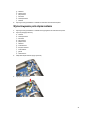 35
35
-
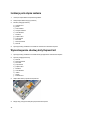 36
36
-
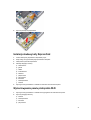 37
37
-
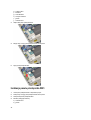 38
38
-
 39
39
-
 40
40
-
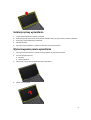 41
41
-
 42
42
-
 43
43
-
 44
44
-
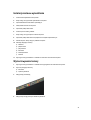 45
45
-
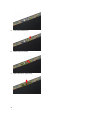 46
46
-
 47
47
-
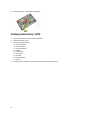 48
48
-
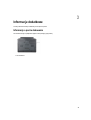 49
49
-
 50
50
-
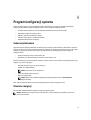 51
51
-
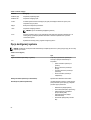 52
52
-
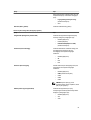 53
53
-
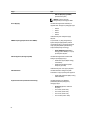 54
54
-
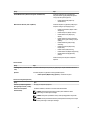 55
55
-
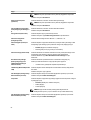 56
56
-
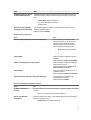 57
57
-
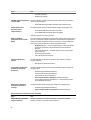 58
58
-
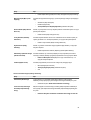 59
59
-
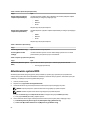 60
60
-
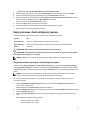 61
61
-
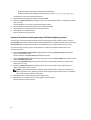 62
62
-
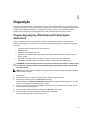 63
63
-
 64
64
-
 65
65
-
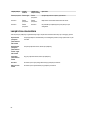 66
66
-
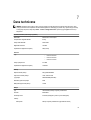 67
67
-
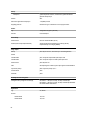 68
68
-
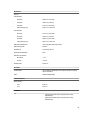 69
69
-
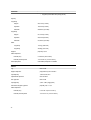 70
70
-
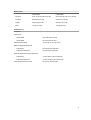 71
71
-
 72
72
-
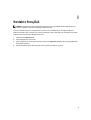 73
73
Dell Latitude E6230 Instrukcja obsługi
- Kategoria
- Notebooki
- Typ
- Instrukcja obsługi
Powiązane artykuły
-
Dell Latitude E6220 Instrukcja obsługi
-
Dell Precision M6700 Instrukcja obsługi
-
Dell Latitude 10e ST2E Instrukcja obsługi
-
Dell Precision M6600 Instrukcja obsługi
-
Dell Precision M4600 Instrukcja obsługi
-
Dell Vostro 3460 Instrukcja obsługi
-
Dell Latitude E5520 Instrukcja obsługi
-
Dell Latitude E5420 Instrukcja obsługi
-
Dell Latitude E6430 Instrukcja obsługi
-
Dell Latitude E6230 Skrócona instrukcja obsługi